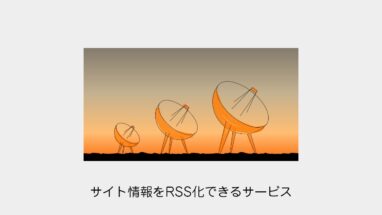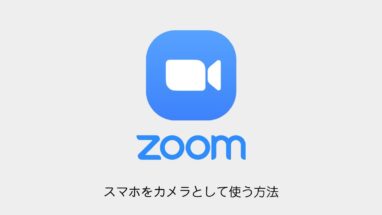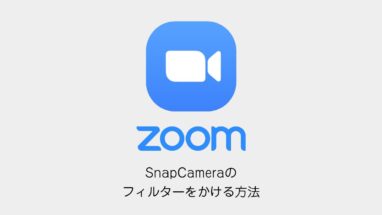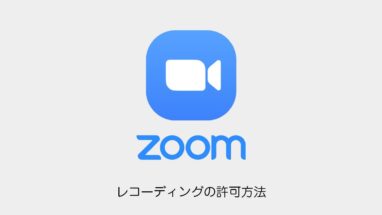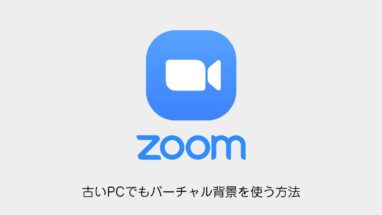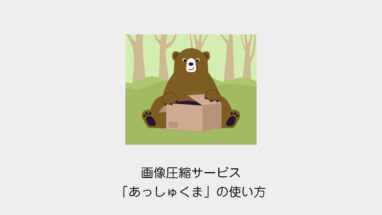ローカル環境に自分用のRedmineをいれてみました。
そして自分のタスク用にチケットも作成してみたのですが、
入力が非常に面倒だったので、Excelからチケットを作成する方法を実行!
標準機能のインポート機能を使ってます。
目次
Excelでの記述
下記のような感じで記述します。

| プロジェクト | トラッカー | ステータス | 題名 | 説明 | 優先度 | カテゴリ | 担当者 |
|---|---|---|---|---|---|---|---|
| test | 機能 | 新規 | Test | Test | 通常 | Design | user |
| 対象バージョン | 親チケット | 開始日 | 期日 | 予定工数 | 進捗率 |
|---|---|---|---|---|---|
| SP1 | 2018-1-18 | 2018-1-24 | 10 | 10 |
※担当者はログインIDを記述
※開始日と期日は右クリック>セルの書式設定>ユーザー定義でyyyy-m-dの形式で記述
※標準機能のインポートはチケットの更新はできない
最後にCSVを別で保存。
Redmineにインポート
チケットページの右側からインポート
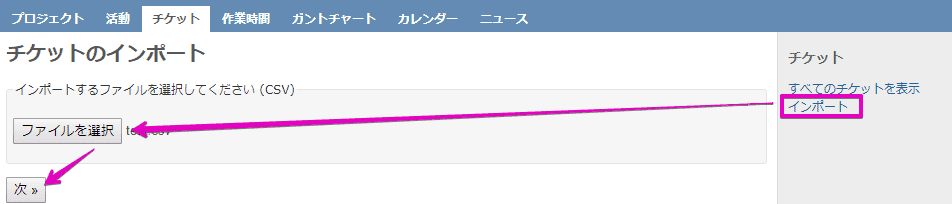
先程保存したCSVを選び
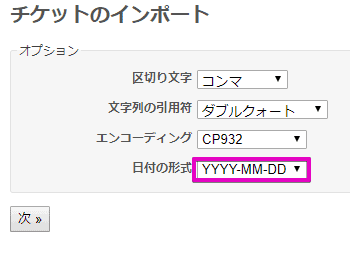
下記をブックマークレットに入れるとプルダウンが自動で選ばれ、入力が簡単です。
javascript:(function(){ var fieldMapping = document.getElementById("fields-mapping"); var PTags = fieldMapping.getElementsByTagName("p"); for(a=0; a<PTags.length;a++){ var label = PTags[a].getElementsByTagName("label")[0].textContent; var pulldown_option = PTags[a].getElementsByTagName("option"); for(i=0; i<pulldown_option.length;i++){ console.log(pulldown_option[i].value); if(pulldown_option[i].textContent == label){ pulldown_option[i].selected = true; break; } } } })();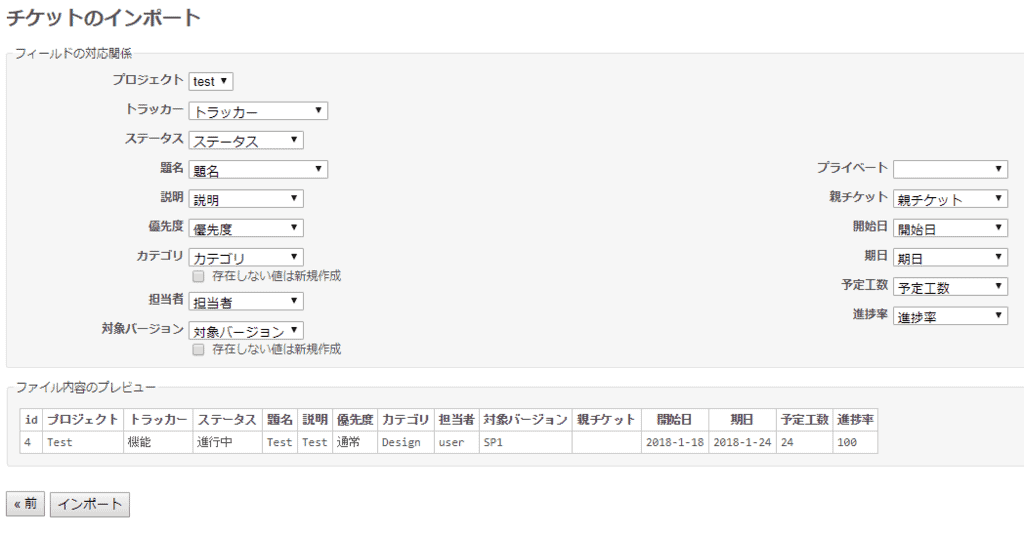
インポート後、ちゃんと入力されてました!
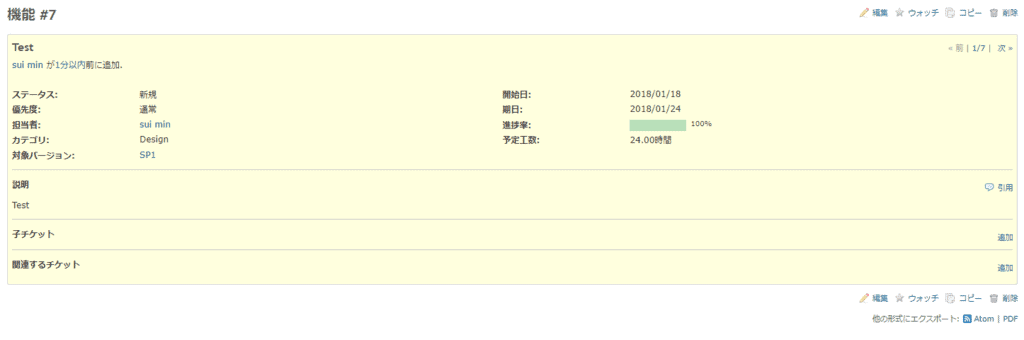
まとめ
プロジェクト初期等は大量にチケットを作成する必要がありますので、このCSVからインポートする方法を是非試してみて下さい。